összefoglaló
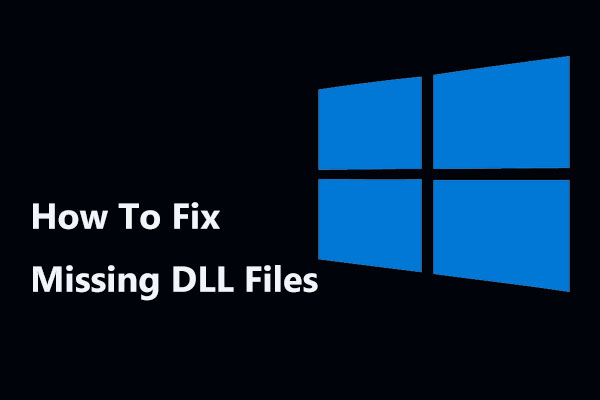
hiányzó DLL fájlok az alkalmazások megnyitásakor? Nyugodj meg! Olvassa el ezt a bejegyzést, és tudni fogja, hogyan lehet visszaállítani ezeket a fájlokat a MiniTool data recovery szoftverrel, valamint hogyan lehet megoldani ezt a problémát más megoldásokkal.
Gyors Navigáció :
- hiányzó DLL fájlok
- a hiányzó DLL fájlok javítása a Windows 7/8/10 rendszerben
- ítélet
hiányzó DLL fájlok
mi az a DLL fájl a Windows
DLL, rövid Dynamic Link Library, utal, hogy egy típusú fájlformátum, amely több kódot és eljárásokat a Windows programok, amelyek felkérik, hogy nem sok mindent. A DLL hasznos az adatok és erőforrások megosztásához, lehetővé téve több alkalmazás számára, hogy egyszerre hozzáférjen egy fájl tartalmához. Ezek a könyvtárak általában DLL fájlkiterjesztéssel rendelkeznek.
azonban néha az alkalmazás nem működik miatt DLL probléma. Olvassa tovább, hogy további információkat tudjon meg.
DLL hiányzó vagy nem talált hibák
amikor megpróbál megnyitni egy alkalmazást, előfordulhat, hogy egy felugró üzenet jelenik meg, amely a .a dll fájl hiányzik vagy nem található. Általában ez a Hibaüzenet a számítógépen sokféle formában jelenhet meg:
- a program nem indul el, mert .dll fájl hiányzik a számítógépről. Próbálja meg újratelepíteni a programot a probléma megoldásához.
- Nem található .dll. Kérjük, telepítse újra ezt az alkalmazást.
- ez az alkalmazás nem indult el, mert .dll nem található. Az alkalmazás újratelepítése megoldhatja ezt a problémát.
Windows 10/8/7 felhasználók számára ez a probléma nem új. Miért olyan gyakori a hiányzó vagy nem talált DLL hibák? Ennek számos oka van:
1. Véletlenül töröljön egy DLL fájlt
amikor megpróbálja megtisztítani a helyet a merevlemezen, vagy eltávolít/telepít egy programot, egyetlen DLL fájlt tévesen törölhet.
2. A DLL fájl felülíródik
a program legutóbbi telepítése felülírhatja a meglévő DLL fájlt érvénytelen vagy inkompatibilis DLL fájllal.
3. A DLL fájl megsérül.
egy rossz alkalmazástelepítés megrongálhat egy vagy több fájlt, ami a .dll hibák.
ezenkívül rosszindulatú programok fertőzése, hardverhiba stb. DLL fájlok hibákat okozhat. Ha úgy találja, hogy egy egyedi DLL fájl hiányzik vagy nem található, mit kell tennie? Itt számos lehetséges módja van ebben a bejegyzésben a DLL hibák kijavítására.
hogyan lehet kijavítani a hiányzó DLL fájlokat a Windows 7/8/10 rendszerben
fontosság:
hiányzó vagy nem talált hibák fogadásakor valaki úgy dönt, hogy letölti a hiányzó DLL fájlokat egy webhelyről. De itt nem javasoljuk letöltésüket, mivel a letöltési webhelyekről származó DLL fájlok elavultak, fertőzöttek stb. Ez a bejegyzés fontos oka annak, hogy ne töltsön le DLL fájlokat, további részleteket közöl.
ha ilyen fájlt töltött le, kérjük, törölje azt. Ezután folytassa a következő hibaelhárítási folyamatot a fertőzött vagy sérült DLL fájlok problémájának javítása érdekében.
1. út: Indítsa újra a számítógépet
néha talán a nem talált vagy hiányzó DLL fájlok hibáihoz vezető probléma ideiglenes. Az újraindítás pedig választás lehet. Csak csináld, hogy megoldja a problémát.
2.út: a program újratelepítése
ha egy adott vagy telepített alkalmazás használatakor vagy megnyitásakor DLL-probléma lép fel, próbálja meg újratelepíteni ezt a programot, és regisztrálja újra a DLL fájlt. A legtöbb esetben azonban ez a módszer nem működik jól.
3. út: törölt DLL fájlok visszaállítása a Lomtárból
lehet, hogy véletlenül törölte a DLL fájlokat, de még nem vette észre. Ennek eredményeként olyan probléma merül fel, mint a DLL nem található vagy hiányzó DLL. A Windows 10 / 8 / 7 rendszerben a Lomtárba léphet, és ellenőrizheti, hogy ezek a fájlok itt vannak-e mentve.
ha igen, próbálja meg visszaállítani őket a Visszaállítás gombbal. Ha azonban a hiányzó DLL fájlokat nem lehet megtekinteni a Lomtárban, akkor megteheti, hogy segítséget kér egy fájl-helyreállítási programtól. Csak menj a következő megoldáshoz.
4. út: A hiányzó DLL fájlok visszaállítása fájl-helyreállító szoftverrel
egy ingyenes adat-helyreállítási szoftver használata a törölt DLL fájlok helyreállításához okos ötlet, ha az elveszett fájlok a törlés előtt megfelelően működhetnek. Nos, melyik eszközt érdemes itt ajánlani a DLL fájlok helyreállításához? MiniTool teljesítmény Data Recovery Free Edition, a nagy teljesítményű, megbízható és ingyenes adat visszaszerzés szoftver, a legjobb választás.
kompatibilis a Windows operációs rendszer számos verziójával, beleértve a Windows 10/8/7 rendszert is, lehetővé téve az elveszett, törölt vagy meglévő fájlok helyreállítását egy belső merevlemezről, külső merevlemezről, SSD-ről, HDD-ről, SD-kártyáról, USB flash meghajtóról, memóriakártyáról vagy más tárolóeszközről egyszerű kattintással.
különben is, ez a freeware nagyon hasznos visszaállítani az adatokat a különböző balesetek, például törlés, formázás, vírus támadás, a rendszer a korrupció, merevlemez meghibásodása, stb. azt is visszaállítani 70 típusú fájlokat. Sőt, ez nem okoz kárt az eredeti adatokban.
most, miért nem töltse le a MiniTool Power Data Recovery Free Edition és telepítse a számítógépre, hogy elkezd hiányzó DLL fájlok helyreállítása? Csak kap a telepítő fájlt a következő gombot egy próbát!
lehet, hogy tetszik: ha a fájlok eltűnnek a számítógépről, próbálja ki ezeket a hasznos megoldásokat
a DLL fájlok elvesztéséhez csak tegye a következőket lépésről lépésre:
1.lépés: Kattintson duplán a telepített programra a megnyitásához. Általában a DLL fájlokat kritikus rendszerfájloknak tekintik, és C:\Windows\System32, ezért válassza a C partíciót a beolvasáshoz.
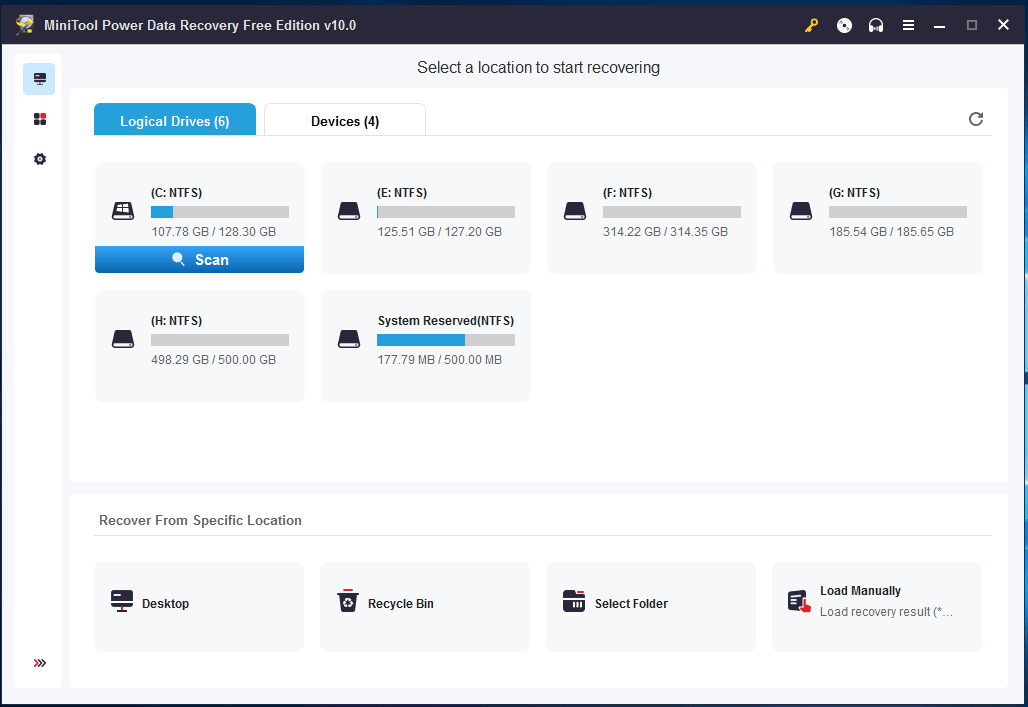
2. Lépés: Lásd! Ez a szoftver beolvassa a kiválasztott partíciót, és a teljes vizsgálat sok időt vehet igénybe. És előfordulhat, hogy meg tudja keresni a szükséges fájlokat, és vissza őket a vizsgálat ideje alatt.
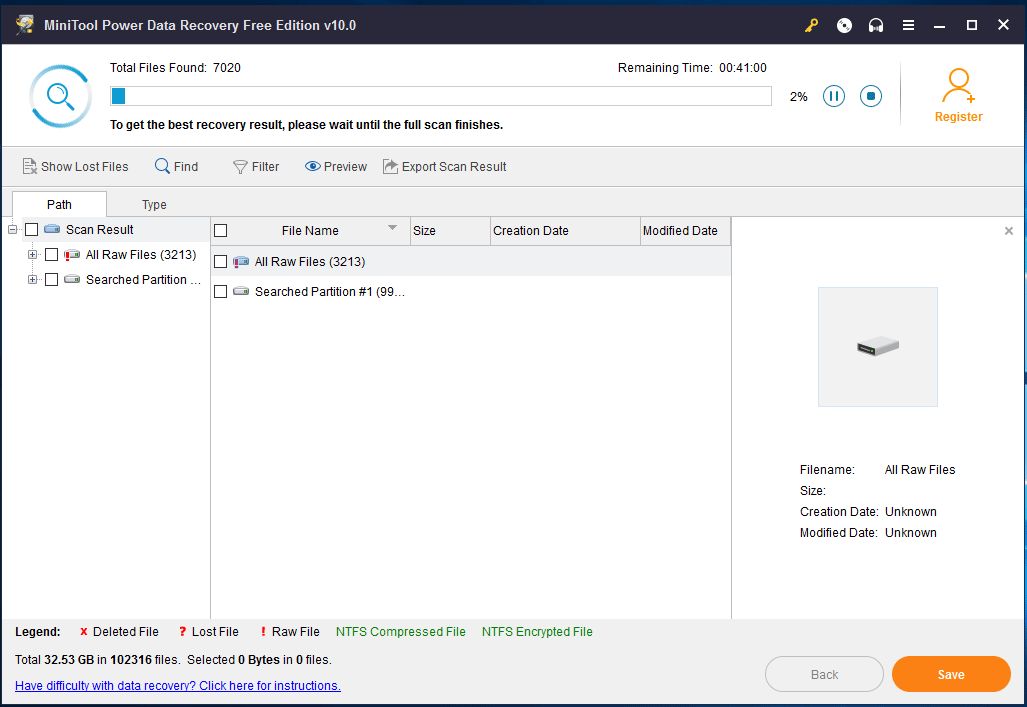
Lépés 3: a szkennelési eredményben ez a fájl-helyreállítási szoftver felsorolja az összes talált fájlt. Kiválaszthatja az egyes fájlok visszaállítását, de előfordulhat, hogy nem könnyű megtalálni a hiányzó DLL fájlokat az egyes mappák kibontásával. Szóval, mit kell tenni?
itt a bal felső sarokban található Keresés opció lesz a jó asszisztens. Csak kattintson erre a lehetőségre, majd írja be a megfelelő fájlnevet, majd kattintson a Keresés gombra. Például, ha msvcp140-et kap.dll hiányzó hiba, írja be msvcp140.dll, hogy megtalálja ezt a DLL fájlt.

miután megtalálta a szükséges DLL fájlokat, ellenőrizze őket, majd kattintson a Mentés gombra a következő lépéshez.

4.lépés: a felugró kis ablakban meg kell adnia egy könyvtárat a fájlok mentéséhez.
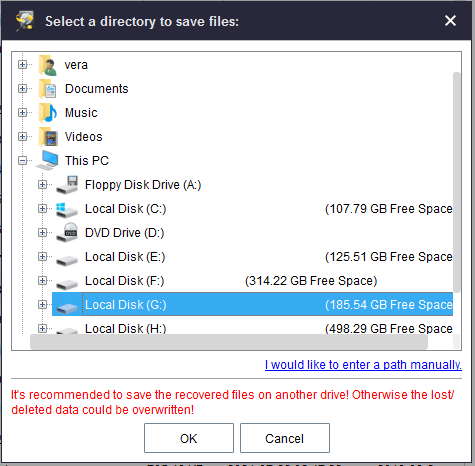
“töröltem egy DLL fájlt, és egy program nem működött. Ezután a MiniTool Power Data Recovery-t használtam, és a DLL fájl helyreállt.”Click to tweet
Way 5: a DLL fájlok visszaállítása a Rendszer-visszaállítás segítségével
ha kétségei vannak a hiányzó DLL fájlokkal kapcsolatban, a problémát egy fontos fájl vagy rendszerkonfiguráció módosítása okozza, a Rendszer-visszaállítás hasznos lehet A DLL fájlok problémájának kijavításában.
néhány Windows-felhasználó úgy dönt, hogy Rendszer-visszaállítási pontot hoz létre számítógépe számára a számítógép védelme érdekében. Ha előre létrehozott egy rendszer-visszaállítási pontot is, csak javítsa ki a DLL hibákat a Rendszer-visszaállítás segítségével a hibaelhárítási lépések végrehajtásával.
ezt megteheti a Windows rendszerben. Csak kattintson a jobb gombbal erre a számítógépre vagy a Sajátgépre, majd lépjen a következőre: tulajdonságok > rendszerbiztonság > Rendszervédelem > Rendszer-visszaállítás.

vagy megteheti Rendszer-visszaállítás Csökkentett módban. A különböző operációs rendszereknek pedig különböző módjai vannak ennek a munkának.
Windows esetén 8/10:
- tartsa lenyomva a Shift billentyűt, miközben az Újraindítás gombra kattint.
- válasszon egy lehetőséget> hibaelhárítás> Speciális beállítások > Indítási beállítások > újraindítás.
- nyomja meg a megfelelő gombot a Biztonságos mód egyik verziójának kiválasztásához.
- kattintson a jobb gombbal a Start gombra, és válassza a Parancssor (Admin) lehetőséget.
Windows esetén 7:
- nyomja meg az F8-at a megfelelő időben az indítás során a Speciális indítási beállítások menü megnyitásához.
- válassza a Csökkentett mód parancssorral lehetőséget. Egy idő után megjelenik a megemelt Parancssor ablak.

a CMD ablakban írja be a cd restore és az rstrui parancsot.exe a rendszer-visszaállítási ablak megjelenítéséhez.
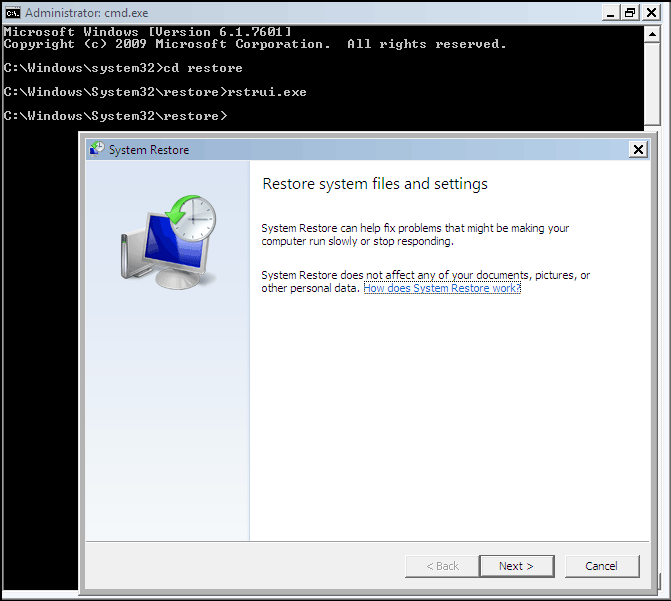
végül kövesse a képernyőn megjelenő útmutatót a helyreállítás befejezéséhez. Ezután ellenőrizze, hogy a hiányzó DLL fájlok probléma jelenik meg.
6.út: vírus/Malware vizsgálat futtatása
egyes esetekben a hiányzó vagy nem talált DLL problémákat vírusfertőzés okozza. Néhány ellenséges programok álcázzák DLL fájlokat, így kárt az alkalmazások. Így a vírus vagy a rosszindulatú programok futtatása érdemes ajánlani. Csak töltse le a víruskereső eszközöket az internetről, és használja azt a vizsgálat elvégzéséhez és a vírus eltávolításához.
út 7: A hiányzó DLL fájl visszaállítása sfc
a Windows 10/8/7 rendszerben van egy beépített Rendszerfájl-ellenőrző, amely lehetővé teszi a rendszerfájlok beolvasását és a törölt, elveszett vagy sérült rendszerfájlok automatikus visszaállítását. Itt használhatja ezt az eszközt a hiányzó vagy helytelen rendszerrel kapcsolatos DLL fájlok pótlására a DLL problémák kijavításához.
- írja be a cmd parancsot a keresőmezőbe, majd nyomja meg az Enter billentyűt a parancssor megnyitásához.
- írja be az sfc /scannow parancsot, majd nyomja meg az Enter billentyűt.
- várja meg, amíg a szkennelési folyamat befejeződik. Ezután indítsa újra a számítógépet, és az elveszett DLL fájlok helyreállnak.

Way 8: futtassa a DISM – et a DLL fájlok javításához
ezen kívül van egy másik DLL fájljavító. A DISM, a Deployment Image Servicing and Management rövidítése, a hiányzó DLL fájlok beolvasására és helyreállítására is használható, mint az SFC.
- futtassa a parancssort a Windows 10 / 8 / 7 rendszerben.
- másolja be a következő COMMNADS DISM /Online /Cleanup-Image /RestoreHealth parancsot, majd kattintson az Enter gombra.
- várjon türelmesen, amíg a folyamat befejeződik.
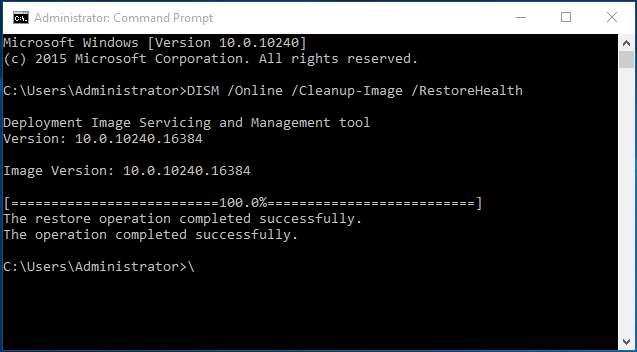
ezt követően, akkor képes lesz arra, hogy használja a programokat, amelyek DLL hiányzó vagy nem talált hibákat.
9.út: rendszerleíró adatbázis tisztító használata
DLL hibákat okozhat a rendszerleíró adatbázis helytelen DLL bejegyzése. Ezután egy professzionális rendszerleíró tisztító hasznos lehet a rendszerleíró bejegyzés beolvasásához és a probléma megoldásához. Ez lesz a hatékony módja a hiányzó DLL fájlok visszaállításának.
út 10: Frissítse a hardvereszközök illesztőprogramjait
ha hiányzik egy DLL fájl hardver, például nyomtató használata közben, próbálja meg frissíteni a hardver illesztőprogramját a hiba hibakereséséhez. Itt az illesztőprogram-frissítő szoftver használata okos ötlet lesz.
11.út: az elérhető Windows-frissítések telepítése
számos szolgáltatáscsomag és javítás hasznos a Microsoft által terjesztett DLL-fájlok cseréjéhez vagy frissítéséhez a számítógépen. Így megpróbálhatja telepíteni a rendelkezésre álló Windows frissítéseket a DLL hibák kijavításához.
út 12: Indítási javítás végrehajtása
ha az egyes DLL javítás sikertelen a hiányzó DLL fájlok problémájának megoldása érdekében, kipróbálhat egy indítási javítást, amely visszaállíthatja az összes Windows DLL fájlt az eredeti működési állapotába.
csak készítsen elő egy Windows javítólemezt, és indítsa el a számítógépet erről a lemezről. A nyelv, az idő és a beviteli mód kiválasztása után írja be a következő felületet, majd kattintson a számítógép javítása gombra az indítás futtatásához.

út 13: Fuss egy tiszta telepítés A Windows
ha egy indítási javítás nem hibakeresés DLL hibák, a tiszta telepítés egy jó megoldás, ha DLL hiányzó vagy nem talált hibák alapján szoftver. De így lehet törölni mindent a merevlemezről, beleértve az operációs rendszer fájlokat, ezért kérjük, készítsen biztonsági másolatot a teljes lemezt előre.
ha a hiba még mindig nem javítható, akkor valószínű, hogy a DLL probléma csak hardverrel kapcsolatos. Csak kérjen segítséget a szakembertől.
Verdict
ebben a bejegyzésben megmutattuk, hogy mi a DLL, hiányzó DLL fájlok kiadása és 13 hasznos megoldás a DLL hibák kijavítására. Ha találkozik egy hiányzó DLL fájl hiba, Most itt az ideje, hogy megpróbálja ezeket a módszereket egyenként visszaállítani törölt DLL fájlokat.